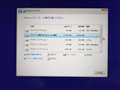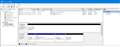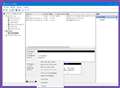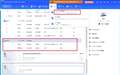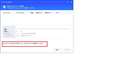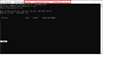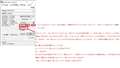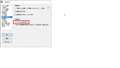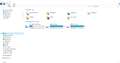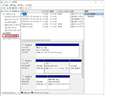���̃y�[�W�̃X���b�h�ꗗ�i�S2583�X���b�h�j![]()
| ���e�E�^�C�g�� | �i�C�X�N�`�R�~�� | �ԐM�� | �ŏI���e���� |
|---|---|---|---|
| 37 | 31 | 2024�N11��18�� 09:12 | |
| 3 | 0 | 2024�N10��17�� 20:30 | |
| 5 | 10 | 2024�N9��23�� 06:51 | |
| 0 | 3 | 2024�N9��17�� 08:46 | |
| 1 | 7 | 2024�N9��5�� 15:03 | |
| 7 | 9 | 2024�N7��21�� 22:53 |
- �u����̍i���݁v�̖��ԐM�A�������͍ŐV1�N�A�����ς݂͑S���Ԃ̃N�`�R�~��\�����Ă��܂�
�n�[�h�f�B�X�N�EHDD(3.5�C���`)
Windows10�����q�������A�}���ŐV�K�ŃC���X�g�[�������҂ł��B
�ăC���X�g�[�����̂͂��܂��������̂ł����A�uWindows�Z�b�g�A�b�v�v��ʂŌ���āA�f�[�^�p�Ɏg���Ă���HDD�̃p�[�e�B�V�������폜���Ă��܂��܂���������
�@�uWindows�Z�b�g�A�b�v�v�͂����ɏI�����āA��x�d�����Y����HDD�P�[�u�����O���܂����B
�AWindows10�̃C���X�g�[���͐������āA�f�[�^�pHDD���Ȃ��ł݂܂������f�X�N�g�b�v�́uPC�v�A�C�R�����N���b�N���Ă��u�f�o�C�X�ƃh���C�u�v�̗��ɂ́u���[�J���f�B�X�N(C)�v�����\������܂���B
�B�uWindows�Ǘ��c�[�����R���s���[�^�[�̊Ǘ����f�B�X�N�̊Ǘ��v��\��������ƃf�[�^�pHDD��RAW�f�B�X�N�ɂȂ��Ă��܂����B
�uhdd �F�����Ȃ� �����v���ŃO�O���Ă݂��̂ł���
�f�[�^�����Ǝ�
�f�[�^�����\�t�g
CHKDSK
�Ȃǂ��q�b�g���܂������A�ǂ���������炢���̂�痝���ł��܂���ł�������
�����łǂ��ɂ��������̂ł����A����ł��傤���H
�Ώێ���PC
CPU:Ryzen 5 5600G
�������[:CFD W4U3200CS-16G [DDR4 PC4-25600 16GB 2���g]
�}�U�[�{�[�h:Asus TUF GAMING B550-PLUS
C�h���C�u�AOS�pSSD:INTEL SSD 760p SSDPEKKW256G8XT
O�h���C�u�A�f�[�^�pHDD:���� MN07ACA12T/JP [12TB SATA600 7200]�����Y��RAW HDD
�d��:ANTEC NeoECO Gold NE750G
![]() 1�_
1�_
>�͂��A����̂����߂�����X�L�����͂��߂܂����B
>
>2���ł̌��ߎ�̓X�L�����̑����ł����B
>Partition Recovery�͍ŏ��̃X�L������28���Ԃ�����܂����B
>�����ăf�B�[�v�X�L�������n�܂�܂������ǂꂾ�������������Ȃ��̂Œ��~���܂���
>
>Data Recovery Wizard�̓N�C�b�N�X�L������10���A���x�ȃX�L����(�A�h�o���X�X�L����)�ł�99.9���܂�11���Ԃƒi�Ⴂ�̃X�s�[�h�ł����B
����ȂɈႤ��ł��ˁI
>���́u���o�����t�@�C�������v�Ƃ�����Ƃ��s���Ă���悤�ł��E
���҂ł������ł��ˁH
>
>
>�t�@�C���ł����A9247904�t�@�C��(10.84TB)���������悤�ł��B
>12TB��HDD��1�N�ԍ�ƃf�[�^��̂���̉摜�⓮��̕ۑ��ꏊ�ɂ��Ă����ɂ��Ă͏��Ȃ��悤�ȋC�����܂��B(�\�t�g���D�G�Ȃ�����������܂��B)
>�����ł�120GB��HDD���畜���������Ƃ��͔{��230GB�ʂ����o���Ă��܂����B
������ӂ͉��������Ȃ��b�ł�
120GB��HDD�������{��230GB�ʂ́H�H�v�Z�ԈႢ�H
������ɂ��Ă����������Ő��\����������ł��傤
>
>
>�����[�g�Z�b�V������EaseUS�������̊�ƂƂ������Ƃł��傣�ƍl���A�l�i�Œ��߂����܂����B
�|���ł�
�����ԍ��F25947759
![]() 1�_
1�_
��usernon����
��������ɂ��Ă����������Ő��\����������ł��傤
�����ƁA�����P�Ԗڂ̉摜�̂悤�Ɂu���x�ȃX�L����99.9���A���o�����t�@�C�������v�̂܂܂Ȃ�ł��B������āE�E�E�B
PC��HDD�����v�͂����ςȂ��A�^�X�N�}�l�[�W���[�������Ă͂���݂����Ȃ�ł����A�ǂݎ�葬�x�u2.0MB/�b�v���āA12TB��HDD�ǂݎ��̂ɂ����鎞�ԂāB
�\�t�g�͑S��������t���Ȃ����E�E�E�B
�r���O�O���Ă����牿�i�h�b�g�R���ŋC�ɂȂ郌�r���[�������Ă��܂��܂����B
https://review.kakaku.com/review/K0001076667/ReviewCD=1375871/#tab
����Ȃ�Ǝv���ƁB
|
|
��
�ƕ��͂��l���Ă�����A2�Ԗڂ̉摜�̂悤�ɃX�L�����������܂����B
99.9%����100%�ɂȂ�܂łV���Ԉȏォ����܂����B�z�b�Ƃ��܂����B
�ł��A���ꂩ�炪��ςȂ̂ł����ЂƊ撣�肵�܂��B
�����ԍ��F25948608
![]() 1�_
1�_
�����ł��������ɐi��ł���ƌ��������Ƃ���ł����A���J�o���[�X�s�[�h���ƂĂ��x���ł��B
���݃��J�o���[�J�n��4�����߂�(105����)�܂������Ń��J�o���[��2.2%�Ƃ�������X�s�[�h�ł��B
���J�o���[����HDD������ƃt�H���_�̑傫����95GB���Ȃ̂ŁAEaseUS Data Recovery Wizar�őI�������t�H���_(4.16TB)���I���̂ɁA
4160GB÷(1���Ԃ�����̃��J�o���[��(95GB÷105����)✕24����X30��)����6.4����
���N�ȏォ���邱�ƂɂȂ�܂��B
����6TB���炢�̓���𒆐S�Ƃ����܂��I���������t�H���_������܂��B
������܂߂��1�N�ȏナ�J�o���[���Ă��Ȃ��Ƃ����Ȃ����ƂɂȂ�܂��B
������ƌ����I�ȃ��J�o���[�����ł͂Ȃ��ł��E�E�E�B
�����ԍ��F25953516
![]() 1�_
1�_
>�����ł��������ɐi��ł���ƌ��������Ƃ���ł����A���J�o���[�X�s�[�h���ƂĂ��x���ł��B
>���݃��J�o���[�J�n��4�����߂�(105����)�܂������Ń��J�o���[��2.2%�Ƃ�������X�s�[�h�ł��B
�����܂���
�ԐM���Ȃ������̂ŁA���J�o���[���s���āA�撣���ĉ��x�����g���C�ł�����
��풆���ȂƎv���Ă��܂���
>����6TB���炢�̓���𒆐S�Ƃ����܂��I���������t�H���_������܂��B
>������܂߂��1�N�ȏナ�J�o���[���Ă��Ȃ��Ƃ����Ȃ����ƂɂȂ�܂��B
>������ƌ����I�ȃ��J�o���[�����ł͂Ȃ��ł��E�E�E�B
1�N�ȏナ�J�o���[�͖����ł��ˁB�B�B�H
�uEaseUS Data Recovery Wizard�v���܂����ł������A�A�c�O�ł�
�ȉ��Q�l���x�ł��i�ܘ_�����Ď��������Ƃ͂���܂���A�������炸�j
��AOMEI Partition Assistant
https://www.aomei.jp/partition-manager/
�u�p�[�e�B�V�������v
�폜���ꂽ�p�[�e�B�V�������ȒP�ɕ����ł��܂�
�Ə����Ă���܂����A�{���ł��傤���H�H
���܂�M�p���Ȃ��ق�������������܂���
���ȐӔC�ł��Ȃ�A�܂��͐V����HDD���w������
����ɃN���[�����쐬�����ق��������ł�
����uAOMEI Partition Assistant�v�Ńp�[�e�B�V������
���S�Ɂ����߉ނɂȂ��Ă��A�ň����̃N���[�����g����
�����Ǝ҂ɗ��ނ̂��ł���ł��傤����
AOMEI�ȊO�́u�p�[�e�B�V�������v�\�t�g�����肻���ł���????
�����Ȃ蕜���Ǝ҂Ɍ��ς����������ق������������H�H
�����ԍ��F25953582
![]() 2�_
2�_
��قǂ̌�
---------------------------------
��AOMEI Partition Assistant
https://www.aomei.jp/partition-manager/
�u�p�[�e�B�V�������v
�폜���ꂽ�p�[�e�B�V�������ȒP�ɕ����ł��܂�
�Ə����Ă���܂����A�{���ł��傤���H�H
---------------------------------
�Ă̒�u�������v�̂悤�ł�
�̌��łŎ�������
EaseUS Data Recovery Wizard
���������t�@�C����137359(63.36)
�@��
AOMEI Partition Assistant
�P�j�u�p�[�e�B�V�������v�̊��S�X�L���������Ă�
�u����ꂽ�t�@�C����������܂���ł����v�Əo��
�Q�j�u�f�[�^�����v�p�[�e�B�V�������Ȃ��̂œ����Ȃ�
�����ʁuEaseUS Data Recovery Wizard�v������x����
��Ȃ��\�t�g�ł���
�c�O
�����ԍ��F25953640
![]() 1�_
1�_
��usernon����
1�N�͒����ł���ˁE�E�E�B
EaseUS�̃T�|�[�g�ɕ����Ă݂��̂ł����A
�����q�l�̏ꍇ�A�h���C�u�ɖ�肪����\�������邽�߁A�ǂݎ��Ə������݂̑��x�������x���Ȃ��Ă��܂��B���x�̓h���C�u�̏�ԂɊ�Â��Ă��邽�߁A���Б��ʼn����������邱�Ƃ͂ł��܂���̂ŁA���炭���҂����������K�v������܂��B
�Ƃ��̂��Ƃł��B
EaseUS�ł́u1�N�v�͂��炭���Ă����݂����ł��B
����������HDD�ACrystalDiskInfo�ł͍�������Əo�Ă��āA�p�[�e�B�V�����폜����܂ł͕��ʂɓ����Ă��܂����B
�������ɕςȉ������Ă��Ȃ��̂ł����A��Ζ��͂Ȃ��Ȃ�Č����Ȃ��̂ł��������Ă͂�����͂Ȃ�Ƃ������܂���B
�T�|�[�g�̌��t��EaseUS Data Recovery Wizard�͌�������܂����B
�ŁA�ǂ����邩�l�����̂ł����A
�E�o�b�N�A�b�v�͔��N�O�̂�����̂ŏ������������Ȃ�f�[�^�����邪�f�̗������ƍl����B(���厖�ȃp�X���[�h�W�Ƃ����ފW��1GB������܂��ʂɃo�b�N�A�b�v�Ƃ��Ă܂����B)
�E�f�[�^�����J�o���[����̂ł͂Ȃ��A�p�[�e�B�V�����̕������s�������B
�ƍl���܂����B
�����Ă������AOMEI Partition Assistant�́u�폜���ꂽ�p�[�e�B�V�������ȒP�ɕ����v�ł͂Ȃ��Ƃ̎��Ȃ̂ŁA�����͂������삪����ƕ]���́uTest Disk�v�Ƃ����̂������Ă݂悤�Ǝv���܂��B
�܂���EaseUS�Ō��Ɏg����HDD�̃p�[�e�B�V�������폜���āA���܂��p�[�e�B�V�����̕����ł��邩�����Ă݂܂��B
�����ԍ��F25954142
![]() 2�_
2�_
>�����͂������삪����ƕ]���́uTest Disk�v�Ƃ����̂������Ă݂悤�Ǝv���܂��B
�悭�C���t���܂����ˁI�uTest Disk�v��
���͂�����Windows�łł���Ă݂܂����B�B
������SSD(250GB���x)�Ŏ��Ԃ��������Ă��܂��āA�A
������ӂ����銴���ł����B�B
�̂ł�߂Ă��܂��܂���
HDD�ɔ�ׂ���i�i�ɑ���SSD�ł����Ԃ�������̂�
12TB��HDD�Ȃ�A�r�����Ȃ��x���Ǝv���܂���
�e�ʂ����ŁASSD�̖�48�{�ł���
�܂���ӎ����̂������ł��傤
���������y���݂ł��I
1%�s���Ă��邩�ǂ����H�H�H
�����ԍ��F25954180
![]() 1�_
1�_
> ����������HDD�ACrystalDiskInfo�ł͍�������Əo�Ă��āA�p�[�e�B�V�����폜����܂ł͕��ʂɓ����Ă��܂����B
CrystalDiskInfo �� �u����v�Ƃ����L�ۂ݂ɂ��Ă����痎�Ƃ����ɛƂ邩���I�H
�u���̒l�v���m�F���鎖�������߂��܂��B
�l�I�ɂ� Seagate �� HDD �� �V�[�N �G���[ �����o�₷����Łi�V�i�ł��j�S���M�p���Ă��Ȃ��B
�����ԍ��F25954338
![]() 1�_
1�_
���_�����ɁA
�u�听���v�ł��B
�uTestDisk�v�̎g���� - PC�Ɖ�
https://pctrouble.net/software/testdisk.html
��ɂ�������Q�l�ɂ��܂����B
�ŏ��Ɏ�����500GB��HDD������Ȃ蕜���ł��A�{����12TB��HDD���A��L�z�[���y�[�W���������菇�����Ȃ�������30���قǂŃp�[�e�B�V�����̕������ł��܂����B
�u�p�[�e�B�V�����e�[�u����ʂ�I���v�Ŗ����܂�����500GB�́uIntel�v�A12TB�́uEFI GPT�v�̍ŏ�����I������Ă���p�[�e�B�V�����e�[�u���ő��v�ł����B
�uQuick Search�v��20�b���炢�ŏI���܂����B
�uMS Reserved�v�Ƃ����̂��o�Ă��ď����l���܂��������̂܂ܑI��ł����ƁuWrite]�܂ŗ��܂����B
�p�[�e�B�V������1�����Ȃ������̂ŁuWrite�v��I�ю��s�ATest Disk���I����������ċN�����ďI���ł����B(�ċN�����p�[�e�B�V�����e�[�u���̍\�z�ł����Ă���̂�20�b���炢�N�����x�������悤�ȁB)
12TB��HDD�������ɔF������Ă��܂����B
���̓o�b�N�A�b�v�̉����������Ă��܂��B
Windows�̃R�s�[���Ƃ�����ƕs���Ȃ̂ŁA�uLogitec�t�H���_�~���[�����O�c�[���v���g����10TB�̃f�[�^��8TB��HDD�A2�ɓ��������Ǝv���܂��B
�����ԍ��F25954380
![]() 2�_
2�_
>���_�����ɁA
>�u�听���v�ł��B
����͂悩�����ł�
�������R�O���قǂł�����
��������ł�����
>���̓o�b�N�A�b�v�̉����������Ă��܂��B
>Windows�̃R�s�[���Ƃ�����ƕs���Ȃ̂ŁA
>�uLogitec�t�H���_�~���[�����O�c�[���v���g����10TB�̃f�[�^��8TB��HDD�A2�ɓ��������Ǝv���܂��B
�V�k�S�ł����A�~���[�����O�͂����߂��܂���
�~���[�����O���Ȃ��ŁA����I�ɃR�s�[�����ق��������Ǝv���܂�
���R�̓T�C�����g�f�[�^�j�N���邩��ł�
�������ŋ����Ă���l�����܂���
�Q��
https://bbs.kakaku.com/bbs/-/BBSTabNo=1/ClassCD=1/SortRule=2/ResView=all/Page=18/#25947581
��0�o�C�g�͔j���t�@�C��?2024/11/02 23:33
HDD-A
�@�������Œ���I�ɃR�s�[
HDD-B
HDD-A
�@�������Œ���I�ɃR�s�[
HDD-C
�T�C�����g�f�[�^�j�N���Ȃ����Ƃ��F���Ă��܂��I
�����ԍ��F25954700
![]() 1�_
1�_
��usernon����
�͂��A�ȒP�ɍς�ŗǂ������ł��B
�u�uTestDisk�v�̎g���� - PC�Ɖ��v�Ƃ����z�[���y�[�W���������茩�Ȃ������Ăł��̂ŁA�P���ɑ��삾���Ȃ�5��������Ȃ����������B
�uDeep Search�v���Ȃ��čς�ŒZ�������Ǝv���܂��B
���V�k�S�ł����A�~���[�����O�͂����߂��܂���
�����N�Y���Ă��݂����ł��̂Ō������ăX���b�h���Ă݂܂������m���ɂ������Ȃ����ł��ˁB
���`��A��������Ƃǂ����邩�B
�����ɁuLogitec�t�H���_�~���[�����O�c�[���v�~�߂Ă݂���G���[���o�܂����E�E�E�B
Windows�̃G�N�X�v���[���[�ł̃R�s�[�́A���ʂȂ�g���܂��������܂ő傫���Ɠr���łȂ����Ă��Ď~�߂��邱�Ƃ��������C�����܂��B
�uBunBackup�v���uFastCopy�v�������悬��܂����B
�O�ׂ̈Ǝv����12TB�̃t�@�C����������������2500�ق�0KB���o�Ă��܂�����
�摜�t�@�C������R�ƃe�L�X�g�t�@�C���������A��̓|�[�^�u���\�t�g�Ƃ��Ďg���Ă���Thunderbird��LibreOffice�ɑ��������ł��B
2�N���炢�O�܂�8TBX4��ReFS�t�@�C���V�X�e���Ńf�[�^�^�p�����Ă�����������̂ł����A���̎���HDD��F�����Ȃ��g���u�����o�ăl�b�g�ŋ�J���Ē��ׂčĔF���������̂��v���o���܂����B
���̎��ɔj���t�@�C���ɂȂ����C�����܂��B
���܂ŋC�ɂȂ������Ƃ͂Ȃ������̂ł��̔j���t�@�C���͌��Ȃ��������Ƃɂ��Ƃ��܂��B
������
����ŏ������݂��悤�Ƃ�����A
�u�{���҂⏑�����݂̑ΏۂƂȂ��������҂��s���Ɋ�����悤�ȕs�K�ȕ\���A
�������͏����i�ׂȂǃg���u���ɔ��W���邨����̂���\�����܂܂�Ă��܂��B
�Ɖ��i�h�b�g�R���ɓ{���܂����B
����ȋC�͂Ȃ��̂ł����A�������̓��e�ŕs���Ɏv���Ă���������܂����炷���܂���ł����B
�����ԍ��F25955419
![]() 1�_
1�_
�����ł͒P�ɁuTestDisk�v�ŕςȂ��Ƃ����Ă��Ē����Ԃ������Ă����悤�ł�
����������OK�ł���
>�uBunBackup�v���uFastCopy�v�������悬��܂����B
�i�uBunBackup�v�͓����g���܂���j
�uFastCopy�v�͖����g���Ă��܂�
�m����Windows�̃G�N�X�v���[���[�ł̃R�s�[�ł͓r���Ŏ~�܂��Ă��܂����肵�܂�
�i����̓t�@�C��A�̃R�s�[�����I���Ȃ��ƁA���̃t�@�C��B�̃R�s�[���J�n���Ȃ�
�@�v�ɂȂ��Ă��邩��ł��B�t�@�C��A�̃R�s�[���ł���܂ʼni���ɌJ��Ԃ��̂�
�@�ꌩ�Ƃ܂��Ă���悤�Ɍ����܂��j
�uFastCopy�v��
�t�@�C��A�R�s�[
�@���ŃR�s�[�G���[�Ȃ�t�@�C��A���X�L�b�v�i�t�@�C��A�̃R�s�[�͂�������`�߂����`�I�j
�t�@�C��B�̃R�s�[�J�n
�@���J��Ԃ�
�Ŋ�{�~�܂邱�Ƃ��Ȃ��A�R�s�[�ł��Ȃ������t�@�C��A�������đ��̃t�@�C���͑S���R�s�[�ł��܂�
�܂�uFastCopy�v��
���R�s�[�G���[���X�L�b�v�i�R�s�[�G���[�����g���C�Ȃ��j
���x���t�@�C�i�R�s�[���ƃR�s�[��̃t�@�C���̒��g��100%��v���Ă��邱�Ƃ̕ۏ���j
������̂�Windows�̃G�N�X�v���[���[�ł̃R�s�[���i�i�D��Ă��܂�
>�O�ׂ̈Ǝv����12TB�̃t�@�C����������������2500�ق�0KB���o�Ă��܂���
�����ł��ˁI
�m���ɂ���0KB�i0�o�C�g�j�ɂȂ����t�@�C���͒���Ȃ��Ǝv���̂�
���߂邵������܂���
�݂��0�o�C�g�̃t�@�C����HDD���ɂ��邩�ǂ������ׂȂ��̂�
�m��Ȃ������Ȃ�ł��ˁB�B�B
�����ł͕p�ɂɒ��ׂ�̂ŁA������܂���
���������uFastCopy�v��HDD-A���AHDD-B��HDD-C�ɃR�s�[�ł����ˁH
������0�o�C�g�̃t�@�C����������O�ɁH�H
���Ȃ��AHDD-B��HDD-C�ɂ͂���2�N�O�ɔF�����Ȃ��Ȃ���HDD��]�p����̂ł͂Ȃ�
���V�i���g�����ق����x�^�[�ł��I������O�ł����M�d�ȃo�b�N�A�b�N�ɂȂ�̂�
HDD-A
�@�������Œ���I�ɃR�s�[
HDD-B
HDD-A
�@�������Œ���I�ɃR�s�[
HDD-C
�����ԍ��F25955878
![]() 1�_
1�_
��usernon����
�uBunBackup�v�͓�A���Ȃ�ł����A20�N�������Ă���\�t�g�Ȃ�ň��S�ł���Ǝv���Ă��܂����B
�O�O���Ă��ǂ������ȕ]���������̂�FastCopy ver5.8.0�����s���Ă݂܂����B
�R�s�[���A�R�s�[���I��
���[�h�̑I���́u�����i�T�C�Y�E���t�j�v
�x���t�@�C�Ƀ`�F�b�N�B
�Ŏ��s�����܂����B�B
Pro�Łi�ō�5,280�~�j���Ɓu�T�C�����g�f�[�^�j���v���I�ׂ��ł��ˁB������ƔY�܂����ł��B
12TB����̃R�s�[���I���A���C��PC�Ƀf�[�^�pHDD���ڂ��Ĉꑧ������0KB�t�@�C���͂Ȃ邾���폜���Ă��������Ǝv���܂��B
���̃f�[�^�pHDD�͂����ɂ���̂ł͏�Ԃ̗ǂ�3500���Ԃقǎg�p����WD��8TBX2�ōs���܂��B
�悪�����ăz�b�Ƃ��Ă��܂��B
�����ԍ��F25956460
![]() 1�_
1�_
��{����ł����Ǝv���܂�
>Pro�Łi�ō�5,280�~�j���Ɓu�T�C�����g�f�[�^�j���v���I�ׂ��ł��ˁB������ƔY�܂����ł��B
�C���t���܂�����
�]���厖�ȃt�@�C���Ȃ�u�T�C�����g�f�[�^�j���v��I���͐����ł�
�L���Ȃ̂ŔY�܂����ł��ˁB�B�B�B
��������ŔY��ł��܂�
>12TB����̃R�s�[���I���A
>���C��PC�Ƀf�[�^�pHDD���ڂ��Ĉꑧ������0KB�t�@�C���͂Ȃ邾���폜���Ă��������Ǝv���܂��B
>���̃f�[�^�pHDD�͂����ɂ���̂ł͏�Ԃ̗ǂ�3500���Ԃقǎg�p����WD��8TBX2�ōs���܂��B
�����̂ł�
�����ԍ��F25956526
![]() 1�_
1�_
��usernon����
���l�i�I�ɔY�Ⴂ�܂���ˁB
FastCopy�͏����Ƀo�b�N�A�b�v���Ă���Ă���݂����ł��B
Logitec�t�H���_�~���[�����O�c�[���̓~���[�����O���ɁA�g���b�N�{�[���͕��ʂɎg����̂ł���������łƂ��Ƃ���ƑłĂȂ����Ƃ��������̂ł����AFastCopy�͂���Ȃ��Ƃ��Ȃ����K�ł��B
���f�����łȂ��ꎞ��~������̂������C�����܂��B
�ł�FastCopy�͂����܂Ŏ蓮�ŗ����グ�ăR�s�[��~���[�����O���s���Ă������݂̂����Ȃ̂ŁA����͊���Ă����K�v������Ɗ����܂����B
�ƍl���Ă�����ł����A�W���u�Ǘ���Windwos�^�X�N�X�P�W���[���[�������܂����B
������g���Ď������o���Ȃ����͍����Ă݂悤�Ǝv���܂��B
�yWindows 10�^11�z�^�X�N�X�P�W���[���Œ���I�ȍ�Ƃ�����������
https://atmarkit.itmedia.co.jp/ait/articles/1305/31/news049.html
�o�b�N�A�b�v���I������炱�����Q�l�Ɏ��������Ă݂悤�Ǝv���܂��B
�����ԍ��F25957581
![]() 1�_
1�_
>���l�i�I�ɔY�Ⴂ�܂���ˁB
����A�A��ЂŌ_�ȂǂȂ��Ȃ��Ă͂����Ȃ������ۑ��K�{�t�@�C��������Ȃ�
�����܂��ˁI����
����ЊԂłȂ��Ȃ�����M�p���ɂȂ��ςł�����A��������ł�
��
�l�łȂ��Ȃ��Ă͂����Ȃ��t�@�C��������܂����ˁH
�@��
����A����܂���I
�q���̎��̉�����y���������^����̎ʐ^�⓮�悪�A
�����̎q���̐����L�^���A
�l���̐ߖڐߖڂłȂ��Ȃ��Ă͂����Ȃ��厖�Ȏv���o���A�A
���邶��Ȃ��ł����I
�����ł͔����܂����I�I�I
�@��
�Ȃ甃�������Ǝv���܂�
�l���ꂼ��ł�����ˁ`�B�B�B�B
>�ł�FastCopy�͂����܂Ŏ蓮�ŗ����グ�ăR�s�[��~���[�����O���s���Ă������݂̂����Ȃ̂ŁA
>����͊���Ă����K�v������Ɗ����܂����B
>�ƍl���Ă�����ł����A�W���u�Ǘ���Windwos�^�X�N�X�P�W���[���[�������܂����B
>������g���Ď������o���Ȃ����͍����Ă݂悤�Ǝv���܂��B
�ܘ_�����͂��܂���ł������AWindwos�^�X�N�X�P�W���[���[���g���Ď�������
�ł��܂�
�u�q���g�vFastCopy�ɂ͕֗��ȃR�}���h���C�����[�h������܂�
����ʂ��J���Ȃ��ŁA�R�s�[�����s�ł��܂�
������o�b�`�����ł�
�ȉ��ł�����ƕ����K�v�ł����A�ǂ�ł݂Ă�������
�����ł��R�}���h���C�����[�h�ł̃R�s�[������Ă��܂�
�R�}���h���C�����[�h���A���Windwos�^�X�N�X�P�W���[���[�ɐݒ肷���
�����ł����T�ł������ł����N�ł��D���Ȃ悤�ɃX�P�W���[���ł��܂�
�y����ł�
--------------------
7. �R�}���h���C�����[�h
https://fastcopy.jp/help/fastcopy.htm#cmdline
���T���v�� �ȉ��̈Ӗ����킩������OK�ł�
fastcopy.exe /cmd=sync /no_ui /error_stop=FALSE /speed=full /estimate /bufsize=256 /log /logfile="C:\Users\suzuki\FastCopy\Log\�h�L�������g.txt" /filelog /force_start /verify /verifyinfo "G:\�h�L�������g\" /to="G:\backup\"
fastcopy�͌��\�����[���ł��I�I����
�����ԍ��F25957626
![]() 1�_
1�_
����A�����������t�@�C���̃R�s�[���S�ďI���܂����B
�G�N�X�v���[���[�ł̃T�C�Y�A�t�@�C�����A�t�H���_�[���͓����l�ɂȂ�܂����̂ŁA���܂��o�����̂ł͂Ȃ����Ǝv���܂��B
������Ŏ��₵�Ė{���ɗǂ������ł��B���������������肪�Ƃ��������܂����B
��usernon����
FastCopy�F��Ȏ����o����݂����ł��ˁB
���́A�R�s�[�o����WD 8TBX2�����C��PC�ɓ���� Seagate 8TBX2�Ƀo�b�N�A�b�v���Ă��܂��B
�u�R�}���h���C�����[�h�v�ł����A�킩��܂���
�w�Ԏ��͂�������܂��ˁB
�܂��APC�͗]���Ă���̂�WindowsUpdate10PC��Linux�Ŏg����悤�ɂ��āA�t�@�C�����L���o����悤�ɂȂ�����ANAS���t�@�C���T�[�o�[��1���낤���Ǝv���Ă��܂��B
usernon����ɂ͒��X�������������A�ƂĂ�������܂����B
���肪�Ƃ��������܂����B
�����ԍ��F25962725
![]() 2�_
2�_
>����A�����������t�@�C���̃R�s�[���S�ďI���܂����B
>�G�N�X�v���[���[�ł̃T�C�Y�A�t�@�C�����A�t�H���_�[���͓����l�ɂȂ�܂����̂ŁA
>���܂��o�����̂ł͂Ȃ����Ǝv���܂��B
FastCopy�ŃG���[���Ȃ�������ł��ˁI�H
�iFastCopy�ŃR�s�[���āA�t�@�C�������������͂��܂���j
�悩�����ł�
>�u�R�}���h���C�����[�h�v�ł����A�킩��܂���
>�w�Ԏ��͂�������܂��ˁB
�͂�
�@��������Ă݂�����ł��傤
�m���Ƀo�b�`�����̌o�����Ȃ��ƁA�����n�[�h���͍����ł�
>�܂��APC�͗]���Ă���̂�WindowsUpdate10PC��Linux�Ŏg����悤�ɂ��āA
>�t�@�C�����L���o����悤�ɂȂ�����ANAS���t�@�C���T�[�o�[��1���낤���Ǝv���Ă��܂��B
����͂����A�C�f�B�A�ł�
Linux�̐S������������ł��ˁB�B
�撣���Ă�������
�����ԍ��F25962767
![]() 1�_
1�_
��usernon����
FastCopy�ł����A8TB��HDD�̃R�s�[���ɒ��̃t�@�C�����������Ă�����G���[���o�Ă��܂��܂����B
8TB��8TB�Ńt�@�C����������Ȃ��̂Ȃ�A�f�B�X�N�N���[���ł��������Ǝv���AAcronis True Image 2017���g���Ă݂܂����B
HDD�S�̂̃R�s�[�Ȃ炱����̂�FastCopy��葬���݂����ŁA�����ȉ���2�����炢�ŃN���[���ł��܂����B
Linux��10�N���炢�O����g�����Ǝv���āA�C���X�g�[�����Ă͒��߂Ă��J��Ԃ��Ă����̂ł����A�T�u�T�uPC�Ƀ��[��(thunderbird)�AWEB�u���E�U(Google chrome)��͉摜�⓮��r���[�A�[�Ȃǂ��g����悤�ɂ��Ă��傱���傱Windows����Ɏg���n�߂��Ƃ���ł��B
����Ă���Windows�ɔ�ׂďo���Ȃ����Ƃ�����܂����AWin10�܂ł����g���Ȃ�PC�ŃT�N�T�N�g����͖̂��͓I�ł��B
NAS�̓��C��PC�ł̃f�B�X�N�N���[���ʼnɂ������̂ŁA�uTrueNAS SCALE�v�Ƃ���OS���u���肵�܉��v����Ƃ������̋L�����Q�l�Ɍ��ؗpPC���ł����グ�Ă݂܂����B
https://kirishima.it/truenasscale/index.html
�ݒ肪�悭�킩��Ȃ��Ƃ��������܂������A���s���낵��Windows10����l�b�g���[�N�h���C�u�Ƃ��ĔF���ł���悤�ɂȂ�܂����B
�������̍Œ�C���ō���������������x���C�����܂����A���炭�g���Ă݂悤�Ǝv���܂��B
�����ԍ��F25965241
![]() 1�_
1�_
>FastCopy�ł����A8TB��HDD�̃R�s�[���ɒ��̃t�@�C�����������Ă�����G���[���o�Ă��܂��܂����B
8TB��8TB��
������f�B�X�N�t���ł����H
�u�����v�u�����v�ł��f�B�X�N�t���͏o�܂�
�u�����v�h���ł��i�t�@�C�����폜���Ȃ��̂ŁA�����Ɉ�t�ɂȂ�܂��j
�u�����v�f�t�H���g�ł͑S���폜�O�ɒlj������̂Ńf�B�X�N�t���͏o�܂�
�@�@�@�@�����F�u�����ݒ�v�u�R�s�[�O�ɍ폜��ݒ�v���w��
>8TB��8TB�Ńt�@�C����������Ȃ��̂Ȃ�A�f�B�X�N�N���[���ł��������Ǝv���A
>Acronis True Image 2017���g���Ă݂܂����B
>HDD�S�̂̃R�s�[�Ȃ炱����̂�FastCopy��葬���݂����ŁA�����ȉ���2�����炢�ŃN���[���ł��܂����B
�uAcronis True Image�v���g���Ă��܂�
��{�����ł���
�t�@�C���P�ʂō쐬����FastCopy��
�Z�N�^�P�ʂō쐬����uAcronis True Image�v�̃N���[���̂ق��������ł�
FastCopy�̓N���[������̂ł͂Ȃ��̂ŁA�uAcronis True Image�v�̃N���[���ɕ�����̂�
�d������܂���
�p�r���Ⴄ�Ƃ������Ƃł�
FastCopy�̓R�s�[�\�t�g�ł�
Linux�����܂Ɏg���Ă͂��܂�
�ŋ߂͂��܂�g���Ă��܂���
�m����Linux�͌y���̂ŁA�u���E�U�A���[��(thunderbird)�A�摜�⓮��r���[�A�[
���x�Ȃ�g���Ă������Ǝv���܂�
��{Windows�͂���܂���ˁH���ꂾ���Ȃ�
�t���[��Office��������
>���s���낵��Windows10����l�b�g���[�N�h���C�u�Ƃ��ĔF���ł���悤�ɂȂ�܂����B
���\��邶��Ȃ��ł���
���̒��q�Ŋ撣���Ă�������
��������������ςȂ�HDD(12TB)
O�h���C�u�A�f�[�^�pHDD:���� MN07ACA12T/JP [12TB SATA600 7200]�����Y��RAW HDD
�́A�����o�b�N�A�b�v�͎�����Ǝv���̂�
chkdsk d: /r ��D�Ɖ��肵
�����ق��������Ǝv���܂�
���\�t�@�C���V�X�e�����ڂ�ڂ�ɂȂ��Ă��邩������܂���
����1�������邩������܂���C�ӂł�
�����ԍ��F25965306
![]() 2�_
2�_
�n�[�h�f�B�X�N�EHDD(3.5�C���`)
�y�V���b�v���z
Amazon
�y���i�z
15880�~
�y�m�F�����z
10/17 20:20��
�y���̑��E�R�����g�z
WD Blue 5640rpm CMR
���Ȃ�ǂ����ł�
https://amzn.asia/d/ebtENOX
�����ԍ��F25929469�@�X�}�[�g�t�H���T�C�g����̏�������
![]() 3�_
3�_
�n�[�h�f�B�X�N�EHDD(3.5�C���`)
�y��������|�C���g�z
HDD�f�[�^�̈ꕔ�����F�����Ȃ��B
�y�g�p���ԁz
1�T��
�y���p����z
Win11 ���C����SSD�ŋN��
�y������e�A���̑��R�����g�z
�f�X�N�g�b�vPC���ւ����̂ŋ�PC�ɑ��݂��Ă���2TB��SATA3.5HDD�iWD���j�𗇑��̂�����������ɕς����Ƃ���A���e�̈ꕔ�����F�����Ȃ��Ȃ�܂����B�h���C�u���\��������ʂł�2TB��8�������g�p����Ă���l�ɕ\������ԐF�\���ł����F�������t�H���_��1TB�������Ȃ����̂ł��B���݂Ƀ}�X�^�[���Ŏg�p���Ă���1TB��HDD�͐���ɔF�����܂��B
![]() 0�_
0�_
������ ����
�g�p���Ă���@�ނ̌^�Ԃ͖��L���Ă��������B
�ȉ��A�G�X�p�[�ŁB
>�����̂����������
�Â����i�ł͖����ł����H�@2.2TB�ȏ�ɑΉ����Ă��Ȃ�USB�A�_�v�^�ł́A800GB���炢�����F�����Ȃ��Ȃ�܂��B
3TB�ȏ�ɑΉ����Ă���Ɩ��L���Ă��邩�A���s�̐��i���g���܂��傤�B
���łɁB
SATA�R�l�N�^�́A�K�i��50��̒E���ɂ����Ή����Ă��܂���B�܂������܂ŋK�i�ł����āA50����x�ʼn��镨�ł������ł����BHDD����Ȃ�A�P�[�X��̓P�`��Ȃ�������낵�����Ǝv���܂��B
�����ԍ��F25897392
![]() 3�_
3�_
�����J�u���I����
�����e�̈ꕔ�����F�����Ȃ��Ȃ�܂����B
���g���̗����̂�������y��2TB��SATA3.5HDD�iWD���j�̌^���́@
��������͂����w���������ł����Â����̂�2TB���ƔF�����Ȃ����̂��L��܂��B
�����ԍ��F25897429
![]() 1�_
1�_
�Q/3/12TB�̕ǂ�����̂ŁA�����̃P�[�X��N���[�h�����g�p���܂��傤�B
2TB�Ȃ�ʏ�͖�薳���͂��ł����E�E�E
�����ԍ��F25897460
![]() 1�_
1�_
KAZU0002����A�Ó�MOON����A���_�l����@�F�l�ԐM���肪�Ƃ��������܂��B
��KAZU0002����
�뎚�̎w�E�܂ł��肪�Ƃ��������܂��B�Q�Ăď����Ă��ĕϊ��~�X�ɋC���t���܂���ł����B
�@��ɂ���
HDD��Western Digital�Ђ�WD20EARX-00PASB0 2012/5/29�����i��2012/6�����炢����g�p���Ă���
�g�p�̈�Ƃ��Ă�1TB���炢�������ƋL�����Ă��܂��B
������CROS3U10GCISH�Ƃ���3Bay�^�C�v�Ő������͕�����܂��Q�O�Q�S�N�̂T������̔�����Ă���悤�ł��B
�w���͂P�T�ԑO�ŐV�i���w�����Ă��܂��B
HDD�̔��������ł�����PC�ɑ��������Ƃ��P�`�Q��A�����ɑ��Ă�5�`6��s�������x�ł��B
���w�E�̃P�[�X�Ƃ�PC�����Ɏ��t����HDD��t�p�̊��̂��Ƃł��傤���H����Ƃ������V���[�Y��
�}���V�����^�̂��Ƃ����Ă���̂ł��傤���H
����MOON����
�����ł�����ɂ��L���܂����ʂ�Q�O�Q�S�N�T�����̔����Ă���V���[�Y�i���i.com���j�łP�T�ԑO��
�V�i�ōw���������̂ł��B
���[�J�[����ɂ�22TB�܂ł̐ڑ��m�F�������Ƃ̋L�ڂ�����܂����B�i�^�ԁFCROS3U10GCISH�j
�����_�l����
���[�J�[����ɂ�22TB�܂ł̐ڑ��m�F�Ƃ���܂��B3Bay�i3��܂Őڑ��\�j�̃^�C�v�Ȃ̂�2TB�̕ǂ�
�����悤�Ɏv���܂�����͂�e������̂ł����ˁH
�u�����̃P�[�X��N���[�h�����g�p�v�Ƃ��������������܂��������܂�ڂ����Ȃ��̂łǂ̂悤�ȋ@���
�C���[�W����Ă���̂���̗���ēx�����Ă��������܂��B
��낵�����肢���܂��B
�����ԍ��F25898184
![]() 0�_
0�_
CROS3U10GCISH ��24TB�܂őΉ����Ă���̂ŁA���Ȃ������ł��B
WD20EARX�͌��\�Â��̂��C�ɂȂ�܂��B
�����ԍ��F25898200
![]() 0�_
0�_
�����_�l����
�ԐM���肪�Ƃ��������܂��B
�����ł��ˁA��͂�Â��̉e�����������炠��̂ł��傤���ˁB
��������܂Ŏg���Ă���PC�ł̓p�[�e�[�V���������ł��̂܂g���Ă����̂ŕs�v�c�ł��B
���̕ӂ�ׂĂ��ǂ��ɂ��L�ڂ��Ȃ������Ă��܂��B
�����ԍ��F25900160
![]() 0�_
0�_
>�f�X�N�g�b�vPC���ւ����̂ŋ�PC�ɑ��݂��Ă���2TB��SATA3.5HDD�iWD���j��
>�����̂�����������ɕς����Ƃ���A���e�̈ꕔ�����F�����Ȃ��Ȃ�܂����B
>�h���C�u���\��������ʂł�2TB��8�������g�p����Ă���l�ɕ\������ԐF�\���ł���
>�F�������t�H���_��1TB�������Ȃ����̂ł�
�Ńf�[�^�����o���Ȃ��č����Ă����ł����H
���ɍ����Ă͂��Ȃ��ł����H
�ٔ������Ȃ��ł����B�B
�債���f�[�^�ł͂Ȃ������ł����ˁH
�����ԍ��F25900180
![]() 0�_
0�_
��usernon����
�ԐM���肪�Ƃ��������܂��B
�����Ă���|�C���g�Ɂw���o���Ȃ��č����Ă���x�ƕ\�����Ȃ������̂ŋٔ������������ɂȂ�Ȃ������̂ł����ˁB
���݂܂���B���S�҂Ƃ��ē��e���Ă��邤���A���M�ƂƂƂ��Ă���킯�ł͂Ȃ��̂ŕ\���̎���Ȃ��Ƃ���͎ӂ�܂��B
�f�[�^�̑���ɂ��Ă͐l���ꂼ�ꊴ�������Ⴄ�Ǝv���܂����A
�d���̏d�v�ȃf�[�^����������I�Ȏ����ł͂���܂���B
�Ƒ��̐��\�N�̎ʐ^��L�^�A���\�N�������ďW�߂������A�l�I�Ȏ�Ŏ��W���܂Ƃ߂Ă����f�[�^�A���삵���摜�f�[�^�Ȃǂł��B
���ɂƂ��Ă͑�ȃf�[�^�Ȃ̂Ŏ��o�������ł��B
�����ԍ��F25900561
![]() 0�_
0�_
>�h���C�u���\��������ʂł�2TB��8�������g�p����Ă���l�ɕ\������ԐF�\���ł���
>�F�������t�H���_��1TB�������Ȃ����̂ł��B
>HDD��Western Digital�Ђ�WD20EARX-00PASB0 2012/5/29�����i��
>2012/6�����炢����g�p���Ă���
>�g�p�̈�Ƃ��Ă�1TB���炢�������ƋL�����Ă��܂��B
2TB��HDD�Ŏg�p�̈��
�\���u1TB�������Ȃ����́v
�g�p���u1TB���炢�v
�Řb�͍����Ă��܂�
��{�f�[�^�͎c���Ă��܂��ˁI�H
�u�h���C�u���\��������ʂł�2TB�́�8�������g�p����Ă���l�ɕ\���v
�ɘf�킳�ꂽ�����ŁA�f�[�^�͂Ȃ��Ȃ��Ă��Ȃ���Ȃ��ł����H
�Ȃ��Ȃ����Ǝv�����̂͌���ł́H
1)�܂��͉摜�Q���B���Ă����ɓ\��t���ł��܂����H
explore���
�f�B�X�N�̊Ǘ����
----------------------
�ȉ��{���Ƀf�[�^���Ȃ��Ȃ����ꍇ�̉��̂��b�ł�
�m���Ɍ���ł����I�f�[�^�͂�����1TB����܂���
�Ȃ�s�v�ł��I�I
��������@�͐F�X�Ƃ���܂���
1)�܂��͉摜�Q���B���Ă����ɓ\��t���ł��܂����H
explore���
�f�B�X�N�̊Ǘ����
�����̂�������͂�߂�
2)��PC��HDD��SATA�ڑ����Ă݂�
3)��PC�������Ȃ��Ȃ�
�VPC��HDD��SATA�ڑ����Ă݂�
���߂Ȃ�
4)SATA-USB�ϊ��A�_�v�^���g���Ă݂�
https://www.amazon.co.jp/%E5%A4%89%E6%8F%9B%E3%82%B1%E3%83%BC%E3%83%96%E3%83%AB-2-5%E3%82%A4%E3%83%B3%E3%83%81-USB%E5%A4%89%E6%8F%9B%E3%82%A2%E3%83%80%E3%83%97%E3%82%BF%E3%83%BC-%E9%9B%BB%E6%BA%90%E3%82%A2%E3%83%80%E3%83%97%E3%82%BF%E3%83%BC%E4%BB%98-Windows10/dp/B07SGBYB6Z/ref=sr_1_5?dib=eyJ2IjoiMSJ9.QTYAi1fVPDSZ5EVDVzE-fj3VdlquemjqkjMdwqUxIdI5xznbHKGogNnpHywPCDXRXGIptWJoKICZYlG36DnT3tZ67iwBqn7yQDdicKkAw0PZnbYMUwGP7fmYKctP7POb2C2Yc1GAyNIW0caunPUbf_xYeKyao23Kd3aE6AMHQDMq9o94Uha6v0pYOeUJtwjoXPoZoAXQzo2opekpiQZfrZM34PPPXJOU4fkrW_R9hEwc_ToFvmUzUmmo4bX1GggFBV5c9xmOcx6lxzfSE-UN9BjbyScvRTimtJVhlgf-xio.7lPcqtjIayrX1KWD5w4u1B9zLwZ2lyCEa4XgiAejRB4&dib_tag=se&keywords=sata+usb+%E5%A4%89%E6%8F%9B%E3%82%B1%E3%83%BC%E3%83%96%E3%83%AB&qid=1727035724&sr=8-5
5)USB����������Linux���N�����āAHDD������`���Ă݂�
https://www.pc-koubou.jp/magazine/8146
������ł�����Ȃ��Ȃ�
�@��
6)�V����2TB��HDD���āA����HDD�փN���[������@���o�b�N�A�b�v���c��
�@�@�@�@�@�@�@�@�@�@�@�@�@�@�@�@�@�@�@�@�@�@�@�@�@�@���ȉ��̃f�[�^�Ȃ��Ȃ�̔���
7)�f�[�^�~�o�\�t�g������
���߂Ȃ�
----
8)����2TB��SATA3.5HDD�iWD���j�̃t�@�C���V�X�e���Ɍy���������N���Ă���Ǝv���܂�
chkdsk D: /f�@��D:�h���C�u�Ɖ��肷���
�ő�������ł��邩������܂���
�A���A���X�N�F�������̃t�@�C���͂Ȃ��Ȃ邩������܂���
����ł�����Ȃ��Ȃ�
9)chkdsk D: /r
���ӁF���Ȃ苭�͂ȃR�}���h�ő��p�ɑ������܂�
�������̃t�@�C���͂Ȃ��Ȃ�o������Ă���Ă�������
�A���A�K�� 6) �Ńo�b�N�A�b�v�͎�����̂ŁA 9) �łȂ��Ȃ����t�@�C����
�~�o���f�[�^�����Ǝ҂ɗ��ނ��Ƃ��ł��܂��B�K�v�Ȃ��
�l�I�ɂ́A������������ɂȂ�܂��A���T�d�h�H�ɂ́A�A
�����Ǝ��ԂƘJ�͂��ǂꂾ�������邩�́A���̃f�[�^�̏d�v�x����ł���
�]�k�ł���
���M�����u���n�l�ԂȂ�ꔭ�ŁA�o�b�N�A�b�v����炸��
chkdsk D: /r
������āA�A
�����`�悩�����I�قƂ�Nj~�o�ł���
�������͂Ȃ��Ȃ������A�܂��`�������I�I�I
�ł����ˁA�y�`��
���݂����Ȃ���ŁI�����H�Ȃ��Ȃ��Ă��m��܂���
�����ԍ��F25900907
![]() 0�_
0�_
2TB��HDD�ƔF������A�f�[�^�ɃA�N�Z�X���邱�Ƃ��ł��邪�A
1.6TB���x�i�[����Ă����f�[�^���A1TB���x�����������Ă��ƁH
�����ԍ��F25900925
![]() 0�_
0�_
�n�[�h�f�B�X�N�EHDD(3.5�C���`)
BTO�œ����������p�\�R����M.2SSD��HDD�������������̂ł����A�������Ȃ��ǂ��炩�Е����Ɍ����������ƁA�c��̕Е��������������ƍl���Ă��܂��B
�������������R�͌̏��Ȃ̂ł����ǂ�����Ɍ������������ǂ��ł��傤���B
BTO�͔����Ă���7�N�قnjo���Ă��܂��B
�����ԍ��F25893453�@�X�}�[�g�t�H���T�C�g����̏�������
![]() 0�_
0�_
CrystalDiskInfo��SSD/HDD���ꂼ���\������
�X�N���[���V���b�g���A�b�v�����ƁA���f���₷���ł��B
�����ԍ��F25893481
![]() 0�_
0�_
�ǂ���ɃV�X�e����u���Ă���̂��H�@����SSD�ł��傤�ˁB��������SSD����ł��傤�B�Â�SSD�͂Ƃ��Ă����ƂƂ��ɁA�o�b�N�A�b�v���ˁB
�����ԍ��F25893766
![]() 0�_
0�_
�����Ȃ��f�[�^�͂ǂ����ł������Ă����̂��Ƃ��ƁB
�o�b�N�A�b�v��������������Ǝv���܂����ǂˁB
�ǂ�����1�N�ʼn��Ă��ʂɃr�b�N���V����悤�Ȏ��ł��Ȃ��̂ŁB
�����ԍ��F25893851
![]() 0�_
0�_
�n�[�h�f�B�X�N�EHDD(3.5�C���`)
HDD�̏������݂��قڂł��Ȃ���ԂɂȂ����̂ł���
�n�[�h�E�F�A�I�Ȍ̏�ł��傤��
�ƌ����̂��A�ǂݍ��݂̕��͖��Ȃ��悤��
CrystalDiskInfo�ł͐���̕\��
�u05�v�́u��֏����ς݂̃Z�N�^���v
�uC5�v�́u��֏����ۗ����̃Z�N�^���v
�uC6�v�́u�s�\�Z�N�^���v
�̍��ڂ��O��
�������݂����}�ɂł��Ȃ��Ȃ����Ƃ�����ԂȂ̂�
�\�t�g�E�F�A�I�Ȗ��Ȃ璼���Ȃ����ȂƁc
![]() 0�_
0�_
��P�S�N�g���Ă��܂����H
�����ςȉ��Ȃǂ��܂��H
�����炱���Ȃ�����ł����H
���������Ă݂���ǂ��ł����H
diskpart clean ��
�����ԍ��F25879147
![]()
![]() 1�_
1�_
Samsung HD103SJ 1TB�ŁA���L���r���[�ɔ�ׂ�Ƒ��x�������ł��ˁB
���r���[��CrystallDiskMark�̃X�N���[���V���b�g������ƁA���x�͒x���Ȃ����A����ł��B
https://review.kakaku.com/review/K0000079275/#tab
�����ԍ��F25879158
![]() 0�_
0�_
�u���L���r���[�ɔ�ׂ�Ƒ��x�������ł��ˁB�v�͍폜���ēǂ�ł��������B
�����ԍ��F25879172
![]() 0�_
0�_
��usernon����
�������ł�
diskpart clean ��Write���������܂���
��͂�n�[�h�E�F�A�I�Ȍ̏�ł͂Ȃ��\�t�g�E�F�A�I�Ȗ��ł�����
NTFS��exFAT�Ńt�H�[�}�b�g�������܂ł������Ă��Ȃ������̂�
�i�C�X�ł���
�Ƃ͌���14�N
���ɂ��낻�딃���ւ��ł����ˁc
�����ԍ��F25879201
![]() 0�_
0�_
���l�r�w�Q�{�`�P�v�w����
�����Ȃ�^�����SATA�P�[�u���������Ă݂܂��ˁB
������Ă��邩���ł����c
���������ΉƂ�Samsung��HDD�͂ǂ��Ȃ��Ă邩�ȁc
�����ԍ��F25879203�@�X�}�[�g�t�H���T�C�g����̏�������
![]() 0�_
0�_
>�������ł�
>diskpart clean ��Write���������܂���
����͂悩�����ł�
>��͂�n�[�h�E�F�A�I�Ȍ̏�ł͂Ȃ��\�t�g�E�F�A�I�Ȗ��ł�����
>NTFS��exFAT�Ńt�H�[�}�b�g�������܂ł������Ă��Ȃ������̂�
>�i�C�X�ł���
���₠�`�Ƃꂭ�����ł�
1000���1�x����������Ȃ��̂ɁA�A�A
�܂���ł�
>�Ƃ͌���14�N
>���ɂ��낻�딃���ւ��ł�����
�ł���
�悭�����܂�����
����J�l�ł��I�Ƃ��������ł�
�����ԍ��F25879212
![]() 0�_
0�_
���A�e�S����肳��
�����ƁA����Ⴂ�ł�����
�K���ɕ������܂���
14�N�o���Ă����C�Ȃ̂͑債�����̂ł�
256GB��SSD���u�[�g�p
2TB��SSD���Q�[���p
1TB��HDD�������ʐ^�A�����≹�y���̑q�ɂł���
�q�ɂ͑��x�v���̂�HDD�ŏ\���d�Ă����̂ł���
���������Ƃ͌����A������ƒ��q��������̂Ŕ����ւ��悤���Ǝv���܂�
3.5�C���`HDD�����L���O1�ʂ�WESTERN DIGITAL�ł������܂����˂��c
�����ԍ��F25879214
![]() 0�_
0�_
�n�[�h�f�B�X�N�EHDD(3.5�C���`)
�R���g���[���p�l���̓d���I�v�V�����Łu���̎��Ԃ��o�ߌ�n�[�h�f�B�X�N�̓d�����v���u�ݒ�i���j�v�Ƃ���̂ł����A
�P�D�ݒ�i���j�F�O�@��PC���V���b�g�_�E������܂Ő�Ȃ�(��葱����j
�Q�D�ݒ�i���j�F�Q�O�@�̓f�t�H���g�̐ݒ�i�Q�O����Ɏ~�܂�j�B�����APC���V���b�g�_�E������ƁA���������]���n�܂��ăw�b�h�������������āA�܂���~���Ă���APC���V���b�g�_�E������B
�f�[�^�u����Ɏg���Ă���̂ŁA�P���ɐݒ肵�Ă����̂ł����APC���V���b�g�_�E������Ɠ����o���Ď~�܂�Ƃ����A���Ӗ��Ƃ��Ƃ�铮��������̂ŁA���ۂ͓����������Ă����ق���������ł��傤���H
���Ȃ݂ɁA�f�B�X�N�g�b�v�p�\�R���ł��B�o�b�e���[�Ƃ��͊W�Ȃ��ł��B
![]() 1�_
1�_
����d�͂���邩�A�ϋv������邩����Ȃ��ł����ˁH
HDD�̓X�s���A�b�v����1�ԏ��Ղ��܂��B
�T�[�o�[�Ȃǂ�HDD���~�߂Ȃ��̂͂��̂��߂ł��B
�R�����Ă�ƌ������͑��ՂƓd�͂ʂɂ����Ă���Ƃ������܂��B
������HDD���f�[�^�ۑ��ɂƂ��Ďg���Ă܂����A����10�N�͎g���Ă܂����A���܂���B
�� ��ꂽ�玟�̂����낻�딃�������̂�����
�����̎g�����Ȃ�~�߂Ă�����ǂ��Ǝv���Ď~�߂Ă܂��B
�����ԍ��F25819810�@�X�}�[�g�t�H���T�C�g����̏�������
![]() 2�_
2�_
�@�l�ŋƖ��p�Ȃ�A����d�d�����u��V���b�g�_�E������Ȃǂ��p�ӂ��ăp�\�R���i�R���s���[�^�j��24���ԉ^�]���O��̑��u�ŁA�̏Ⴊ�Ȃ��Ă��T�N���Ƃ��炢�ɍX�V���Ǝv���܂�
�l�ł��g�p�Ȃ�A�g��Ȃ��Ȃ�V���b�g�_�E���ŗǂ��̂ł͂Ȃ����Ǝv���܂�
�����ԍ��F25819831�@�X�}�[�g�t�H���T�C�g����̏�������
![]() 0�_
0�_
���ˎ���`�X�^�[����
���d�����H�@��Ȃ��H
NAS�͊O�C����32�������ɒ�~�i�M�\���h�~�j
�ӂ��������PC�͋��鎞�́A������ςȂ����鎞�͐�܂��B
�����ԍ��F25819920
![]() 2�_
2�_
�ǂ���̐ݒ�ł�����Ƃ��͉��邵�A�g�����ɂ����̂Ŗ��m�Ȕ��f�͓���ł���ˁB
�V���b�g�_�E�����̗]�v��1����C�ɂ���Ă���̂ŁA�f�[�^�u����ւ̃A�N�Z�X�͏��Ȃ��̂��ȁH
������������A�Ⴆ��8���ԉғ��ŃA�N�Z�X1��Ƃ��Ȃ�ȓd�́A�A�N�Z�X10��ȏ�Ƃ�1���Ԉȓ�����1��Ƃ��Ȃ�ȓd�͂̓I�t�ŁA���̊ԂȂ炠�܂�_�o���ɂ͍l���Ȃ��ł��ˁB
�����ԍ��F25819974
![]() 0�_
0�_
����d�͋C�ɂ���ɂ��Ă��g��������ł��ˁB
�ȑO��HDD�͊m���ɋN������25W���炢�g���Ă܂������ŋ߂̂�10W���������ł��B
�A�C�h�����O��5W�Ń����_���Ƃ���������ł�Ƃ��ɂ�����10�`14W���炢�̂悤�ł�����A������O�ł����g���Ώ���d�͏オ��܂��ˁB
�g��������őI�ׂ����Ǝv���܂����ǂˁB
�����ԍ��F25820023
![]() 0�_
0�_
��PC���V���b�g�_�E������Ɠ����o���Ď~�܂�Ƃ����A���Ӗ��Ƃ��Ƃ�铮��������̂ŁA���ۂ͓����������Ă����ق���������ł��傤���H
���̏�����炾�ƁA
��������L���b�V���ɂ���f�[�^�́@Pending Write�@���@�V���b�g�_�E���ɍۂ��āA�f�B�X�N�ɏ����o���Ă��Ȃ��́H�@�ŁA�����Ə����Ă���~�܂�B�@����͂���Ő���ł́H�@
�̂́A���[�^�[�̕ی삩��@���������ςȂ��@�̂ق����悢�ƌ���ꂽ���Ƃ���������ˁB����SSD�����W���[�Ȃ̂ł��̌セ��͂ǂ��Ȃ������́A�g���b�N���ĂȂ�����ǂ��B
�����ԍ��F25820119
![]() 0�_
0�_
�������݃L���b�V�����ɂ��Ă��������ȁH
�����ԍ��F25820190
![]() 0�_
0�_
�d�C��ƋC�����̖�肶��Ȃ����ȂƎv���܂��B
�A�N�Z�X�������̂ɉ��ςȂ��Ȃ�A���Ղ���̂̓��[�^�[�̎����x�����ǁB�����A���[�^�[�⎲�����Ƃ����b�͂قƂ�Ǖ����܂���(���[�^�[�̃R���g���[���[LSI���Ă����Ƃ����b�́AHGST����IBM������������ɂ��������������x)�B
ON/OFF����H��@�B�ɕ��S��������̂������ł����B�����͔쎞�Ƀw�b�h�̓f�B�X�N�ʂ̊O�ɑޔ����Ă��܂��̂ŁB���ꂪ�����ʼn�ꂽ�Ƃ����b�����������Ƃ͖����ł��B
�d�C��͐�������K�v�͖����ł��傤�B
�܂��B������HDD�̓f�[�^�q�ɂł����āA���i����A�N�Z�X����K�v������X�g���[�W�ł������̂ŁB�g��Ȃ�HDD�̓d���������ςɂ���K�v�͖����ƁA���͎v���܂��B
1�����Z�����ƌ����̂Ȃ�A30�����炢�ɐݒ肵�Ă�����낵�����ƁB
�����ԍ��F25820267
![]() 1�_
1�_
���̓��X�|���X�d����HDD��SSD�� �Ȃ� or 0 �ɐݒ肵�܂��B
�����ԍ��F25820479
![]() 1�_
1�_
�N�`�R�~�f������
�œK�Ȑ��i�I�т��T�|�[�g�I
[�n�[�h�f�B�X�N�EHDD(3.5�C���`)]
�V���s�b�N�A�b�v���X�g
-
�yMy�R���N�V�����z15���炵��
-
�yMy�R���N�V�����zA20?
-
�yMy�R���N�V�����z30���\��
-
�y�~�������̃��X�g�z�T�[�o�[�p����PC �\����
-
�y�~�������̃��X�g�z10��7��
���i.com�}�K�W��
���ڃg�s�b�N�X
- TVS REGZA�̂������߃e���r5�I �L�@EL��mini LED�����掿�I�y2025�N9���z

�t���e���r�E�L�@EL�e���r
- �H��ߖ�̐�D�I �X�[�p�[�ł��g�N�ȍŋ��N���W�b�g�J�[�h7�I �y2025�N9���z

�N���W�b�g�J�[�h
- ����ł��������I 4���~�ȉ��̍��R�X�p�X�}�z�uOPPO Reno13 A�v

�X�}�[�g�t�H��
�i�p�\�R���j
�n�[�h�f�B�X�N�EHDD(3.5�C���`)
�i�ŋ�5�N�ȓ��̔����E�o�^�j